Πώς να ρυθμίσετε το WordPress στη συσκευή σας Android
Είτε το κάνετε για επαγγελματικούς λόγους είτε για αναψυχή,η διατήρηση ενός ιστολογίου μπορεί να είναι εργασία πλήρους απασχόλησης. Έτσι, όταν το WordPress κυκλοφόρησε μια εφαρμογή Android, το blogging έγινε λίγο πιο προσιτό. Οι πρώτες μερικές εκδόσεις της εφαρμογής απαιτούσαν κάποιες βελτιώσεις τόσο στο σχεδιασμό όσο και στη λειτουργικότητα. Ωστόσο, με μια πρόσφατη ενημέρωση στην έκδοση 2.2, το WordPress για Android έχει τώρα μια λεπτή εμφάνιση και καλύτερες λειτουργίες που διευκολύνουν το κινητό blogging.
Το WordPress για Android είναι μια δωρεάν εφαρμογή διαθέσιμη στο Play Store. Δείτε πώς μπορείτε να το χρησιμοποιήσετε και να ρυθμίσετε το ιστολόγιό σας.
Ρυθμίστε το ιστολόγιό σας με την εφαρμογή Android WordPress
Υπάρχουν δύο είδη blogs του WordPress: Φιλοξενείται και φιλοξενείται. Τα φιλοξενούμενα blogs είναι δωρεάν λογαριασμοί στο WordPress.com και έχουν την προεπιλεγμένη διεύθυνση URL ως yoursite.wordpress.com. Τα φιλοξενούμενα blogs έχουν δικό τους τομέα (yoursite.com) και τη φιλοξενία του διακομιστή για να τρέξει το blog. Και οι δύο τύποι μπορούν να ρυθμιστούν στο Android.
Για φιλοξενούμενα ιστολόγια, επιλέξτε Προσθήκη blog που φιλοξενείται στο WordPress.com. Για τα φιλοξενούμενα blogs, επιλέξτε Προσθέστε blog με WordPress που φιλοξενείται αυτόνομα.

Το WordPress.com φιλοξένησε ιστολόγια
Εισαγάγετε το όνομα χρήστη και τον κωδικό πρόσβασης. Αυτά είναι τα ίδια που χρησιμοποιείτε όταν συνδέεστε στο WordPress.com μέσω ενός προγράμματος περιήγησης ιστού. Αγγίξτε το κουμπί Αποθήκευση.
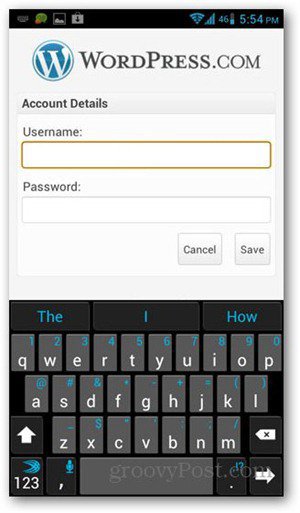
Αν έχετε πολλά ιστολόγια στο λογαριασμό, μπορείτε να επιλέξετε ποια από αυτά επιθυμείτε να έχετε πρόσβαση στην εφαρμογή. Αν έχετε μόνο ένα blog, τότε δεν χρειάζεται να περάσετε αυτό το βήμα.
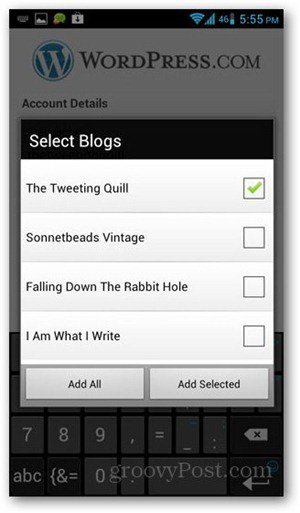
Τώρα έχετε την έκδοση για κινητά του πίνακα ελέγχου του WordPress, με κουμπιά για την δημιουργία νέων αναρτήσεων ή σελίδων, την προβολή αναρτήσεων και σχολίων, καθώς και τα στατιστικά στοιχεία του ιστότοπού σας.
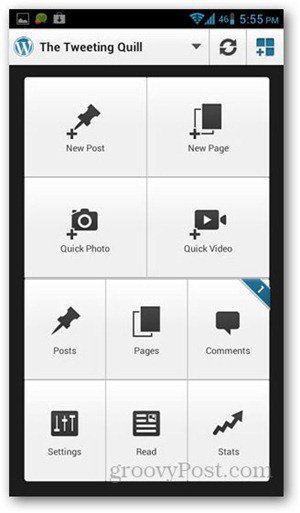
Αυτο-φιλοξενούμενα ιστολόγια
Για να συνδεθείτε στο ιστολόγιό σας, πληκτρολογήστε τη διεύθυνση URL του blog σας, το όνομα χρήστη και τον κωδικό πρόσβασής σας. Αγγίξτε το κουμπί Αποθήκευση.
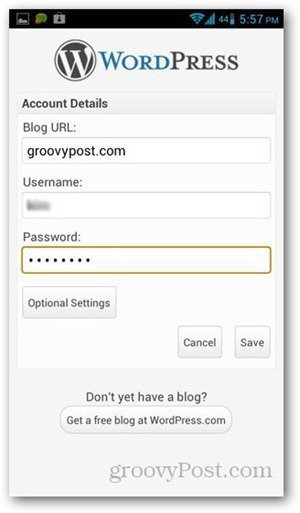
Θα λάβετε τα κουμπιά ελέγχου WordPress στην επόμενη σελίδα. Το κουμπί Πίνακα ελέγχου σας δίνει την ακριβή σελίδα κατά την πρόσβαση στο ιστολόγιό σας από ένα πρόγραμμα περιήγησης ιστού.
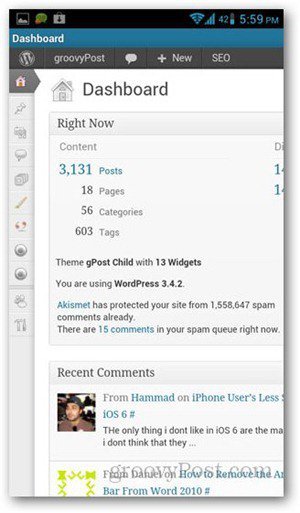
Σημείωση: Για να δείτε τα στατιστικά σας μέσω αυτής της εφαρμογής, πρέπει να κάνετεσυνδεθείτε σε έναν λογαριασμό WordPress.com. Όταν πατήσετε για στατιστικά στοιχεία για πρώτη φορά, θα σας ζητήσει ένα όνομα χρήστη και έναν κωδικό πρόσβασης για το WordPress.com. Αυτός ο λογαριασμός δεν χρειάζεται να είναι συνδεδεμένος ή το ίδιο όνομα με το φιλοξενούμενο ιστολόγιό σας. Αν δεν έχετε λογαριασμό στο WordPress.com, μπορείτε να εγγραφείτε δωρεάν. Αν δεν σας πειράζει να μην βλέπετε τα στατιστικά στοιχεία από την εφαρμογή, τότε μπορείτε να παραλείψετε αυτό το βήμα.
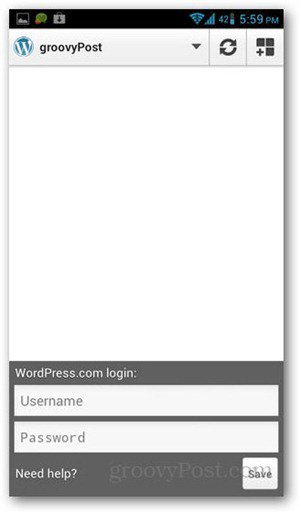
Βασικά στοιχεία ελέγχου blog του WordPress
Για να πραγματοποιήσετε νέες αναρτήσεις, πατήστε Νέα δημοσίευση και ξεκινήστεσυμπληρώνοντας τις νέες λεπτομέρειες (τίτλος και περιεχόμενο). Οι δημοσιεύσεις μπορούν είτε να δημοσιευθούν, να αποθηκευτούν ως πρόχειρο ή να προγραμματιστούν για δημοσίευση αργότερα. Πατήστε το κουμπί "Μηνύματα" για να τα δείτε.
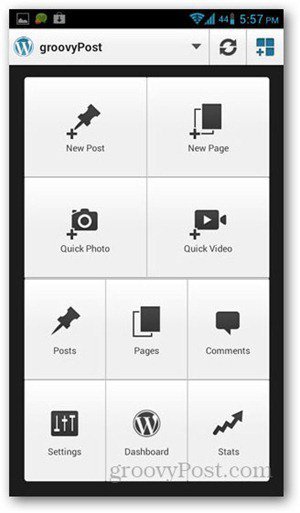
Οι τίτλοι των μηνυμάτων εμφανίζονται μαζί με την κατάστασή τους(Σχέδιο, Εκκρεμεί, Προγραμματισμένο ή Δημοσιευμένο). Η εφαρμογή υποστηρίζει βασικές επιλογές μορφοποίησης, όπως ενσωμάτωση συνδέσμων, εισαγωγή εικόνων και αλλαγή στυλ γραμματοσειράς. Μπορείτε επίσης να επεξεργαστείτε ετικέτες και κατηγορίες για μια νέα ή υπάρχουσα ανάρτηση.
Υπάρχουν περισσότερες λειτουργίες επιπλέοντην προβολή και την ανάρτηση περιεχομένου στο WordPress, αλλά αυτά είναι τα βασικά. Οι προγραμματιστές έκαναν καλή δουλειά να κάνουν το app φιλικό προς το χρήστη, προσθέτοντας ακόμα πιο προηγμένα χαρακτηριστικά.









![Προσαρμογή της σελίδας σύνδεσης WordPress [Quick-Tip]](/images/geek-stuff/customize-wordpress-login-page-quick-tip.png)
Αφήστε ένα σχόλιο